本文主要是介绍【Unity入门】MenuItem 和 ContextMenu 的使用方法,希望对大家解决编程问题提供一定的参考价值,需要的开发者们随着小编来一起学习吧!
目录
- 一、ContextMenu
- 描述
- 使用示例
- ContextMenuItem使用示例
- 二、MenuItem
- 描述
- 使用示例
- 三、MenuItem 和 ContextMenu 的区别
一、ContextMenu
描述
ContextMenu 属性用于向上下文菜单添加命令。
在该附加脚本的 Inspector 中,当用户选择该上下文菜单时, 将执行此函数。
这对于从该脚本自动设置场景数据非常有用。 此函数必须是非静态的。
注意:ContextMenu这个类创建的选项,都是基于当前它所在的集成自MonoBehaviour的组件类的,不像 MenuItem 几乎是一个全局存在的选项
使用示例
using UnityEngine;public class Cube : MonoBehaviour
{[ContextMenu("Do Something")]void DoSomething(){Debug.Log("Perform operation");}
}
效果如图:
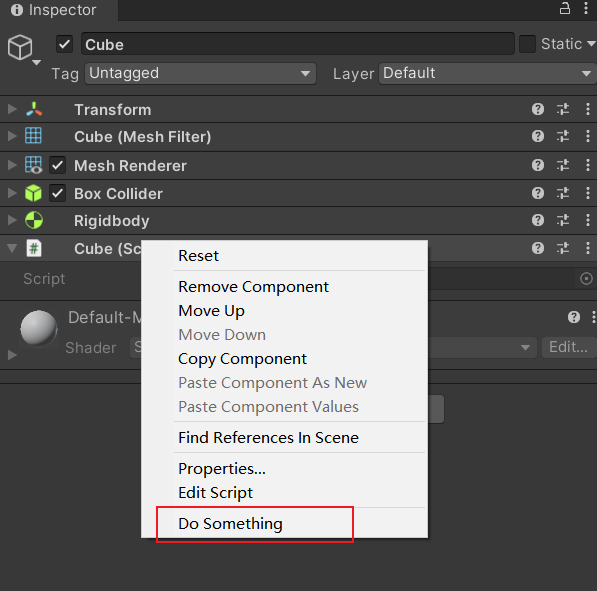
ContextMenuItem使用示例
为某个字段添加右键菜单
[ContextMenuItem("add testName", "ContextMenuFunc2")]public string testName = "";private void ContextMenuFunc2(){testName = "testName";}
效果如图:
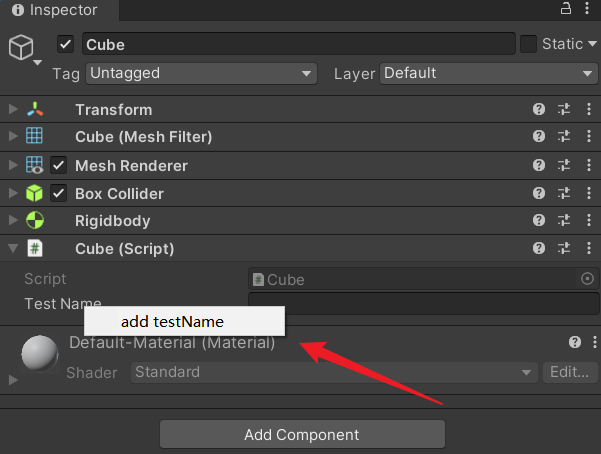
注意:我们给变量testName加菜单的时候,一定要把[ContextMenuItem]写在testName上,而不是方法private void ContextMenuFunc2()上面,方法的调用靠在ContextMenuItem上设置参数来完成。
二、MenuItem
描述
MenuItem 属性用于向主菜单和检视面板上下文菜单添加菜单项。
该 MenuItem 属性能够将任何静态函数转变为菜单命令。仅静态函数可使用 MenuItem 属性。
注意:MenuItem是编辑器类,所以技能导入 using UnityEditor; 命名空间,且一般我们的类也不是集成自MonoBehaviour的,而是集成ScriptableObject的。
使用示例
下面是MenuItem在unity顶部菜单栏的一些用法,如图:
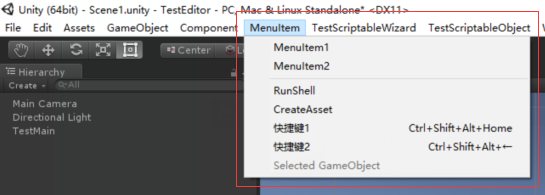
(1) 最普通的MenuItem调用:
[MenuItem("MenuItem/普通的顶部菜单")]
private static void MenuItemNormal()
{Debug.Log("普通的顶部菜单");
}
需要注意的就是 unity 的顶部菜单的父一级,是不支持中文的,就是MenuItem那一级,它的子级就没关系了。
(2)MenuItem菜单的先后排序:
[MenuItem("MenuItem/MenuItem2", false, 2)]
private static void MenuItemFunc2()
{Debug.Log("MenuItemFunc2");
}
[MenuItem("MenuItem/MenuItem1", false, 1)]
private static void MenuItemFunc1()
{Debug.Log("MenuItemFunc1");
}
如图中所示,虽然我们在写代码的时候是 item2 在前,但是我们在设置顺序时给它设的是2,所以最后显示的时候,则是1在前,2在后
(3)MenuItem与快捷键进行关联:
[MenuItem("MenuItem/快捷键1 _%#&_HOME")]
private static void MenuItemFunc3()
{Debug.Log("MenuItemFunc3");
}
[MenuItem("MenuItem/快捷键2 _%#&_LEFT")]
private static void MenuItemFunc4()
{Debug.Log("MenuItemFunc4");
}
这2个item选项跟快捷键关联起来了,可以直接使用快捷键来调用。
规则是:
% = ctrl
#= Shift
& = Alt
LEFT/RIGHT/UP/DOWN = 上下左右
F1…F2 = F…
HOME, END, PGUP, PGDN = 键盘上的特殊功能键
特别注意的是,如果是键盘上的普通按键,比如a~z,则要写成 _a ~ _z 这种带_前缀的。
(4)选中的不是指定类型的对象,菜单项会被禁掉:
[MenuItem("MenuItem/Selected GameObject")]
private static void SelectedGameObject()
{Debug.Log("SelectedGameObject");
}[MenuItem("MenuItem/Selected GameObject", true)]
private static bool CheckObjectType()
{Object selectedObject = Selection.activeObject;if(selectedObject != null && selectedObject.GetType() == typeof(GameObject)){return true;}return false;
}
这段的意思就是,如果你没有选中任何游戏对象,或者你选中的不是GameObject类型的对象时,MenuItem/Selected GameObject选项会是被禁用的(灰色)状态,只有选的是指定类型的选项时,才是正常的可点击状态。
(5)可以在 project 窗口里右键到菜单:
如图:
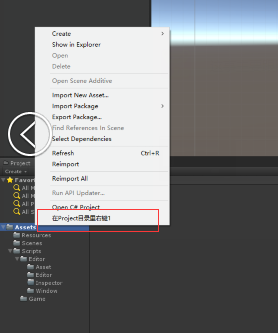
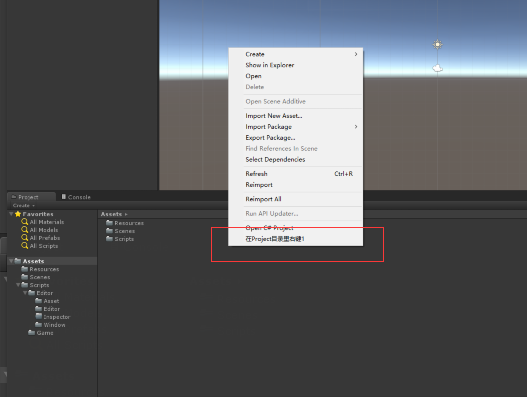
[MenuItem("Assets/在Project目录里右键1")]
private static void Assets_right_btn1()
{Debug.Log("在Project目录里右键1");
}
我们只需要把选项设置在Assets目录的子上,就可以在Project窗口里右键出菜单了,当然也是可以有例如 Assets/Create/XXX 这样的目录存在。
(6)在 Inspector 窗口中的指定控件身上右键到选项:
如图:
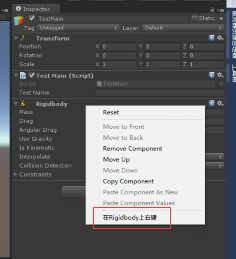
[MenuItem("CONTEXT/Rigidbody/在Rigidbody上右键")]
private static void CONTEXT_Rigidbody_right_btn()
{Debug.Log("在Rigidbody上右键");
}
有时候,我们想在某个控件上增加一些功能菜单,做一些比如自动给控件赋值等这种功能。
思路跟上面的其实是一样的,只不过我们这次的父换成了CONTEXT而已。
(7)通过在 GameObject/UI 选项夹里增加选项,使菜单在Hierarchy窗口中被右键到:
如图:
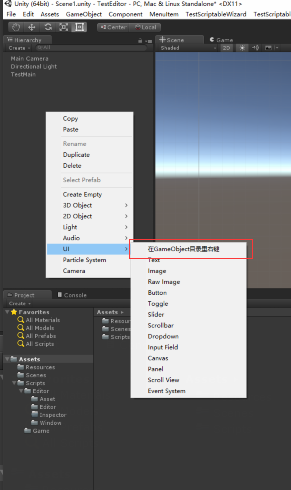
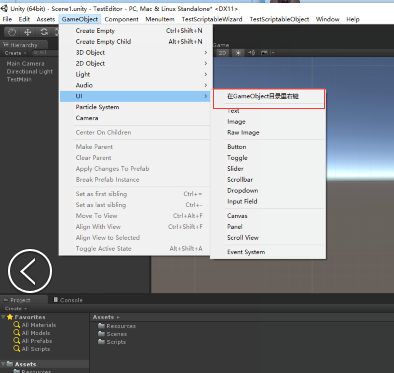
[MenuItem("GameObject/UI/在GameObject目录里右键")]
private static void GameObject_right_btn()
{Debug.Log("在GameObject目录里右键");
}
思路跟前面一样,我们在 GameObject/UI/ 目录下增加了一个选项,我们发现不止在 Hierarchy 窗口中看到了它,在顶部菜单栏相同的层次下也看到了它。
但是这里有个问题就是,我们并不能够像 GameObject/XXX 这样,把选项放在 UI 的外面,这样做的话,我们只会在顶部栏的 GameObject 目录下发现那个XXX的选项,在 Hierarchy 什么也不会有,这点需要大家注意。
补充:还有一种在Hierarchy窗口设置菜单的方法,就是用编辑器的EditorUtility类。
三、MenuItem 和 ContextMenu 的区别
ContextMenu和[MenuItem(“CONTEXT/xxx/xxx”)]实现的效果一样,都是给组件的右键菜单添加菜单项。
不同的是:
- MenuItem位于UnityEditor中;
- ContextMenu位于UnityEngine中;
所以ContextMenu可以用在继承自MonoBehaviour的脚本中。
若为自定义的脚本添加右键菜单项可使用ContextMenu和MenuItem,若为系统组件添加右键菜单项使用MenuItem。
这篇关于【Unity入门】MenuItem 和 ContextMenu 的使用方法的文章就介绍到这儿,希望我们推荐的文章对编程师们有所帮助!





